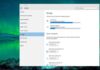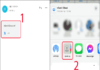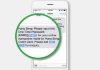Hướng dẫn cách Reset điện thoại Android đơn giản và an toàn, đây là thao tác cơ bản nhưng quan trọng khi thiết bị của bạn gặp phải sự cố hoặc cần phải được làm mới. Việc reset giúp khôi phục lại trạng thái ban đầu của điện thoại giúp giải quyết các vấn đề như máy chậm, ứng dụng hoạt động không ổn định hoặc khi bạn muốn chuẩn bị thiết bị cho người dùng mới. Bài viết của thủ thuật dưới đây sẽ hướng dẫn chi tiết cách reset điện thoại Android, từ các bước đơn giản đến các phương pháp phức tạp hơn.
Vì sao cần Reset lại điện thoại Android
Trước khi tìm hiểu về các cách reset điện thoại Android, hãy cùng điểm qua một số lý do khiến bạn có thể cần thực hiện thao tác này:

- Khắc phục lỗi hiệu suất: nếu điện thoại của bạn chậm, gặp phải tình trạng treo ứng dụng hoặc không thể mở được một số chương trình, reset có thể giúp máy hoạt động trở lại như mới.
- Loại bỏ virus hoặc phần mềm độc hại: nếu điện thoại của bạn bị nhiễm virus hoặc phần mềm không mong muốn, reset có thể loại bỏ chúng.
- Chuẩn bị cho việc bán hoặc cho người dùng mới: khi bạn muốn bán điện thoại hoặc chuyển nhượng cho người khác, reset sẽ giúp bạn xóa hết tất cả các dữ liệu cá nhân và thông tin riêng tư.
Lưu ý quan trọng: trước khi thực hiện bất kỳ thao tác reset nào, bạn cần sao lưu dữ liệu quan trọng như ảnh, danh bạ, tin nhắn, và ứng dụng để tránh mất mát thông tin.
Những cách Reset lại điện thoại Android đơn giản
Cách Reset điện thoại Android bằng sử dụng cài đặt
Cách đơn giản và phổ biến nhất để reset điện thoại Android là sử dụng menu cài đặt. Đây là phương pháp không yêu cầu bất kỳ phần mềm hỗ trợ bên ngoài nào và rất dễ thực hiện.
Bước 1: Mở cài đặt
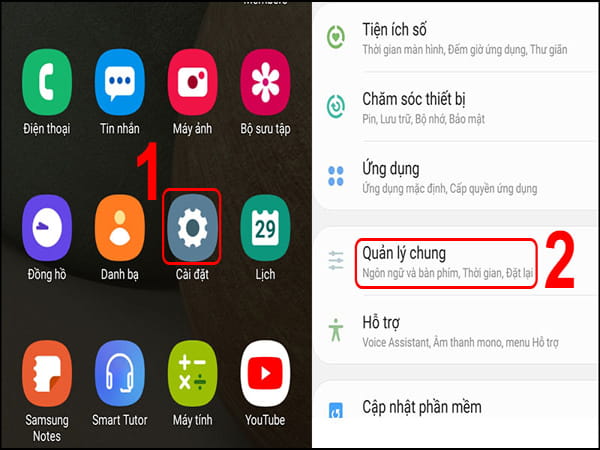
- Truy cập vào màn hình chính và mở cài đặt.
- Cuộn xuống và chọn hệ thống.
Bước 2: Chọn tùy chọn đặt lại
- Trong menu hệ thống, tìm và chọn tùy chọn đặt lại.
- Tiếp theo, bạn sẽ thấy các tùy chọn như đặt lại cài đặt mạng, đặt lại ứng dụng và xóa mọi dữ liệu (đặt lại thiết bị). Chọn xóa mọi dữ liệu (đặt lại thiết bị).
Bước 3: Xác nhận quá trình reset
- Bạn sẽ thấy một cảnh báo yêu cầu bạn xác nhận việc xóa tất cả dữ liệu trên điện thoại.
- Nhấn đặt lại điện thoại.
- Nếu có yêu cầu, nhập mật khẩu, mã pin hoặc mẫu khóa màn hình của bạn để xác nhận.
Bước 4: Quá trình reset
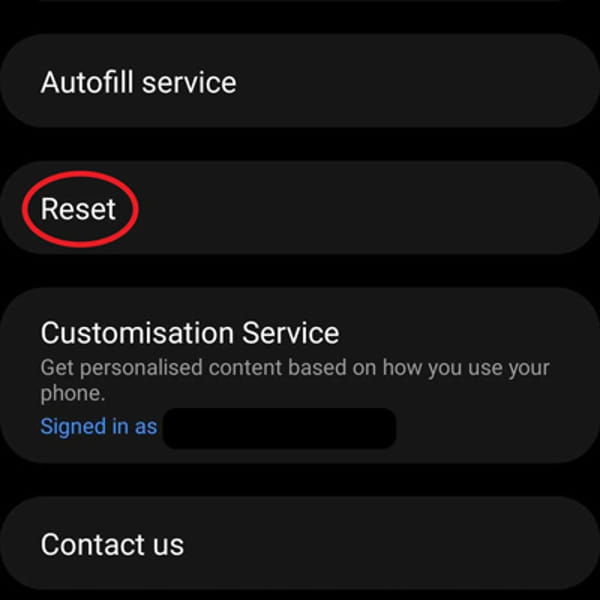
- Nhấn xóa tất cả để bắt đầu quá trình reset. Điện thoại của bạn sẽ khởi động lại và quá trình reset sẽ bắt đầu.
- Sau khi quá trình hoàn tất, thiết bị sẽ quay về trạng thái ban đầu, giống như khi bạn vừa mua nó.
Lưu ý: quá trình này sẽ xóa toàn bộ dữ liệu trên điện thoại của bạn, bao gồm ứng dụng, tài khoản và cài đặt cá nhân.
Cách Reset điện thoại Android: Sử dụng phím cứng (hard reset)
Nếu điện thoại của bạn không phản hồi hoặc bạn quên mật khẩu, một phương pháp khác để reset điện thoại là sử dụng phím cứng (hard reset). Phương pháp này áp dụng khi điện thoại không thể truy cập vào hệ điều hành bình thường.
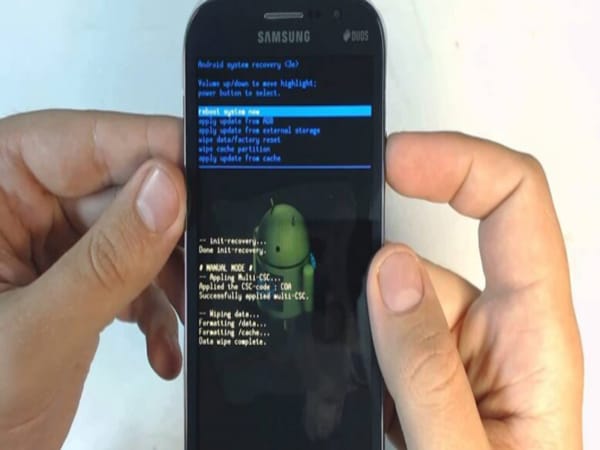
Bước 1: Tắt nguồn điện thoại
- Đảm bảo điện thoại của bạn đã tắt nguồn hoàn toàn. Nếu điện thoại không thể tắt được, bạn có thể thử nhấn và giữ nút nguồn cho đến khi thiết bị tắt.
Bước 2: Vào chế độ recovery
- Nhấn và giữ đồng thời nút nguồn và nút tăng âm lượng (hoặc nút giảm âm lượng, tùy vào mẫu điện thoại của bạn) cho đến khi logo của nhà sản xuất xuất hiện.
- Sau khi logo xuất hiện, thả các nút và chờ cho chế độ recovery (khôi phục) xuất hiện trên màn hình.
Bước 3: Thực hiện hard reset
- Trong chế độ recovery, bạn sẽ thấy nhiều lựa chọn. Sử dụng các phím âm lượng để di chuyển và nút nguồn để chọn.
- Chọn wipe data/factory reset.
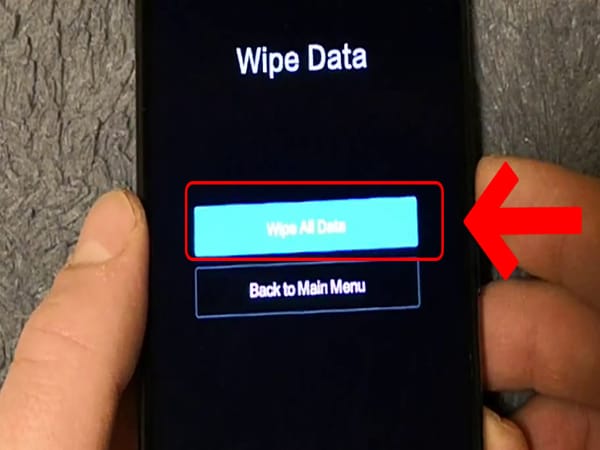
- Chọn yes để xác nhận.
- Sau khi quá trình reset hoàn tất, chọn reboot system now để khởi động lại điện thoại.
Điện thoại của bạn sẽ tự động khởi động lại và trở về trạng thái ban đầu.
Cách Reset điện thoại Android bằng máy tính
Nếu bạn không thể reset điện thoại qua giao diện cài đặt hoặc phím cứng, có thể thử sử dụng máy tính và phần mềm hỗ trợ. Một số phần mềm như dr.fone hoặc Android device manager có thể giúp bạn thực hiện thao tác này.
Bước 1: Cài đặt phần mềm
- Tải và cài đặt phần mềm hỗ trợ trên máy tính của bạn.
- Kết nối điện thoại Android với máy tính qua cáp usb.
Bước 2: Bật chế độ usb debugging
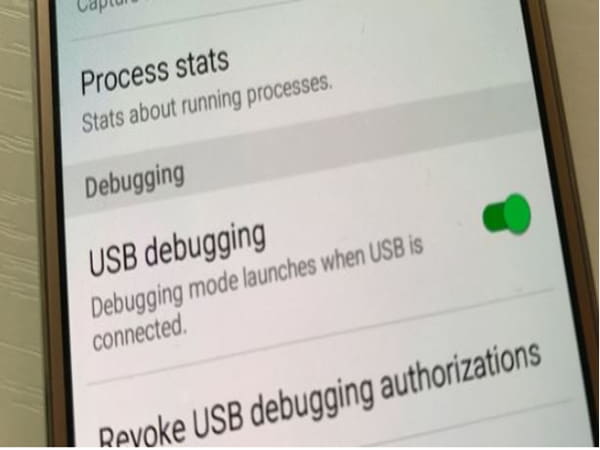
- Truy cập vào cài đặt của điện thoại và bật chế độ lập trình viên bằng cách vào giới thiệu về điện thoại và nhấn vào số phiên bản nhiều lần cho đến khi bạn thấy thông báo “bạn đã trở thành lập trình viên”.
- Quay lại cài đặt, chọn tùy chọn nhà phát triển và bật usb debugging.
Bước 3: Thực hiện reset
- Mở phần mềm đã cài trên máy tính và làm theo hướng dẫn trên màn hình.
- Chọn tùy chọn reset hoặc khôi phục cài đặt gốc và xác nhận.
Phần mềm sẽ giúp bạn reset điện thoại từ xa mà không cần phải thao tác trên màn hình điện thoại.
Xem thêm: Cách khởi động lại laptop bị đơ bằng bàn phím đơn giản
Xem thêm: Hướng dẫn khởi động lại Macbook đơn giản và hiệu quả
Một số lưu ý quan trọng khi Reset điện thoại Android
- Sao lưu dữ liệu: trước khi thực hiện reset, bạn nên sao lưu tất cả dữ liệu quan trọng, bao gồm ảnh, video, danh bạ và tin nhắn.
- Đảm bảo pin đủ: quá trình reset sẽ mất vài phút, vì vậy hãy đảm bảo điện thoại của bạn có đủ pin hoặc kết nối với nguồn điện để tránh gián đoạn.
- Khôi phục sau reset: sau khi reset, bạn cần cài đặt lại các tài khoản google, các ứng dụng và cấu hình cá nhân của mình.
Việc reset điện thoại Android là một bước đơn giản nhưng quan trọng giúp khôi phục lại hiệu suất và giải quyết các sự cố thường gặp. Tùy vào tình huống, bạn có thể thực hiện reset qua cài đặt, sử dụng phím cứng hoặc qua máy tính. Bằng cách làm theo hướng dẫn trong bài viết này, bạn sẽ dễ dàng thực hiện reset điện thoại một cách an toàn và hiệu quả.